دلایل مختلفی وجود دارد که شما می خواهید ایمیل های خود را در هارد دیسک خود ذخیره کنید ، از جمله بازیابی پس از از دست دادن ناگهانی داده ها. تهیه نسخه پشتیبان از ایمیل های خود در هارد اکسترنال اطمینان حاصل خواهید کرد که همیشه به آنها دسترسی داشته باشید ، حتی اگر حساب شما توسط هکر مورد حمله قرار گیرد. سرویس دهنده ارشد ایمیل برای Windows ، Mac و Linux.
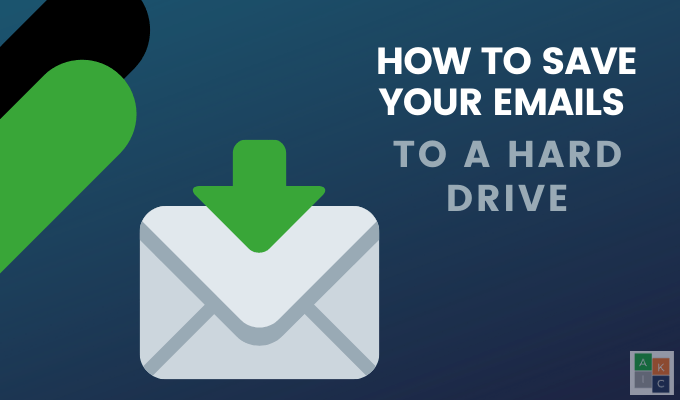
مشتری الکترونیکی چیست؟
مشتری ایمیل برنامه ای است که کاربران را قادر می سازد تا ایمیل ها را از چندین حساب تهیه ، دریافت ، ارسال ، دسترسی و مدیریت کنند. در یک مکان.
کاربران به طور معمول پوشه ها و برچسب هایی را برای سازماندهی ایمیل ایجاد می کنند تا با اطلاعاتی مانند زمان ، سوژه ها ، فرستنده ها و محتوا جستجو شوند.
چگونه برای ذخیره ایمیل های Thunderbird در هارد اکسترنال
رعد و برق ایمیل یک برنامه رایگان است که به راحتی قابل تنظیم و آسان برای ویندوز ، مک و لینوکس است.
تمام تنظیمات ، پیام ها ، پوشه ها و سایر اطلاعات شما را در یک پرونده جداگانه از پرونده های برنامه Thunderbird نگه می دارد. این پرونده فهرست مشخصات شما نام دارد. برای تهیه نسخه پشتیبان از ایمیل های خود باید از آن استفاده کنید.
In_content_1 همه: [300x250] / dfp: [640x360]->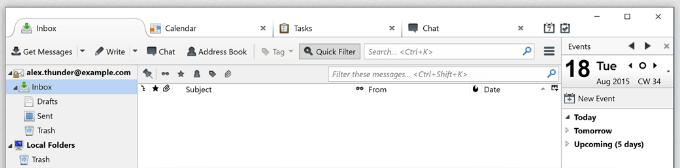
یافتن نمایه کامل Mozilla Thunderbird
اطمینان حاصل کنید که Thunderbird در حال اجرا نیست و فهرست فهرست را باز کنید. پیدا کردن آن بستگی به سیستم عامل مورد استفاده شما دارد. در زیر به شما نشان می دهیم که چگونه نمایه خود را در ویندوز ، مک و لینوکس قرار دهید.
استفاده از ویندوز
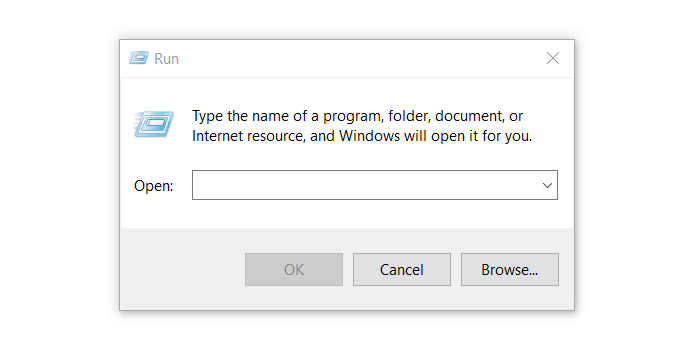
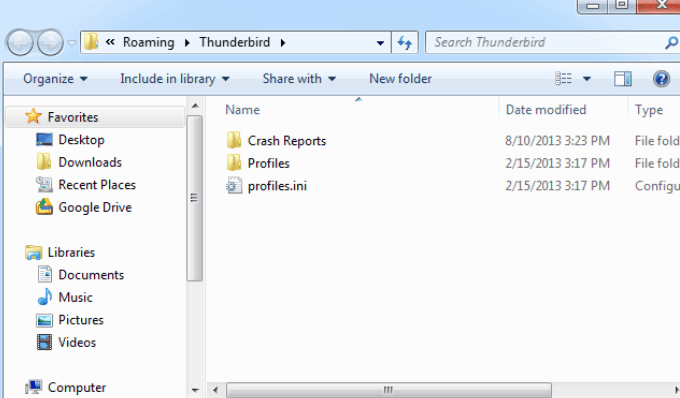
یافتن پروفایل Thunderbird در مک
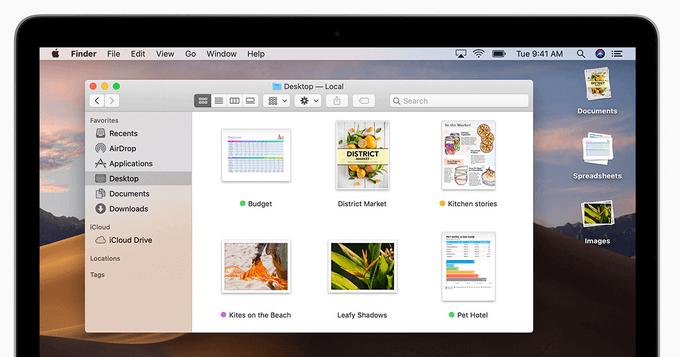 را باز کنید >
را باز کنید >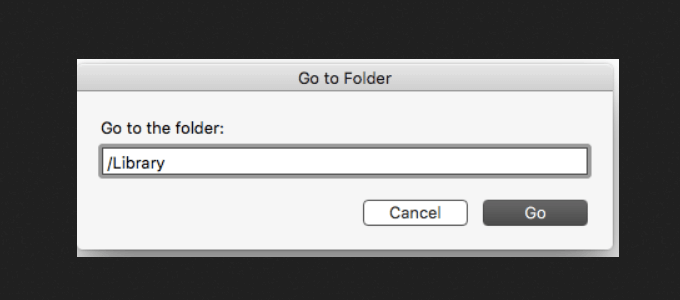
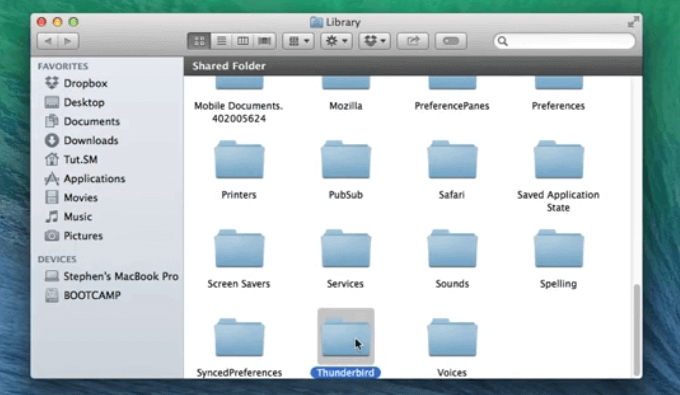
با استفاده از لینوکس
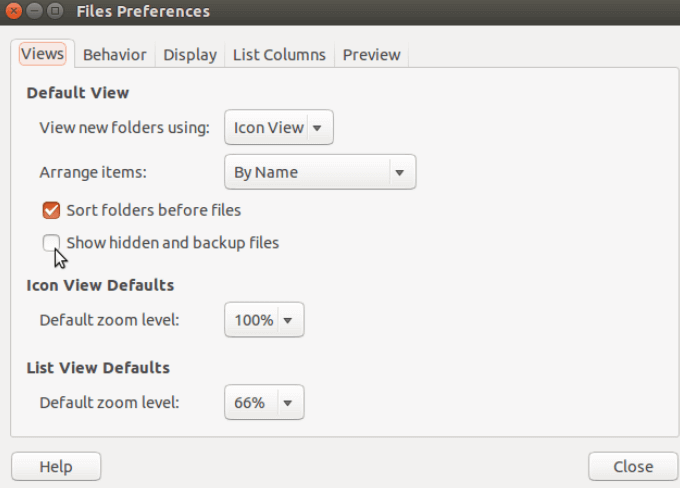
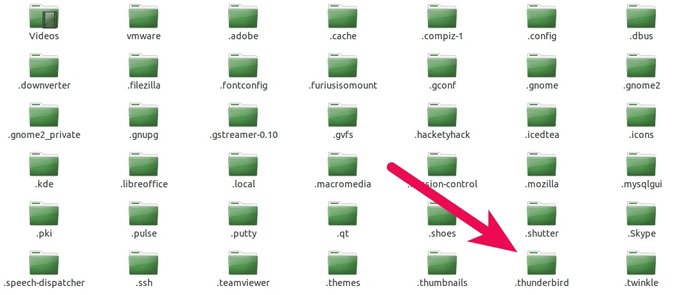
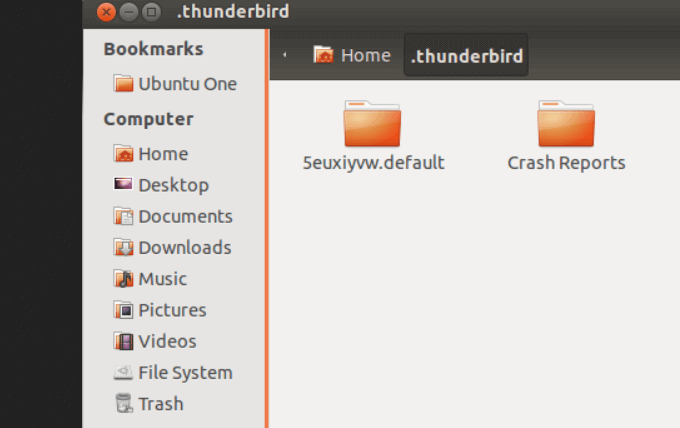
نمایه Thunderbird خود را کپی کنید ، ذخیره کنید یا از آن نسخه پشتیبان تهیه کنید
همه پرونده ها و پوشه های موجود در خود را برجسته کنید پروفایل Thunderbird اکنون می توانید داده های ایمیل را در یک هارد اکسترنال کپی کنید تا یک نسخه پشتیبان تهیه کنید. این ایده خوبی است ، به خصوص برای پروفایل های ایمیل بسیار بزرگ ، فشرده سازی پوشه ها و پرونده ها در یک فایل پستی. یک فایل فشرده فشرده شده و فضای کمتری را اشغال می کند.
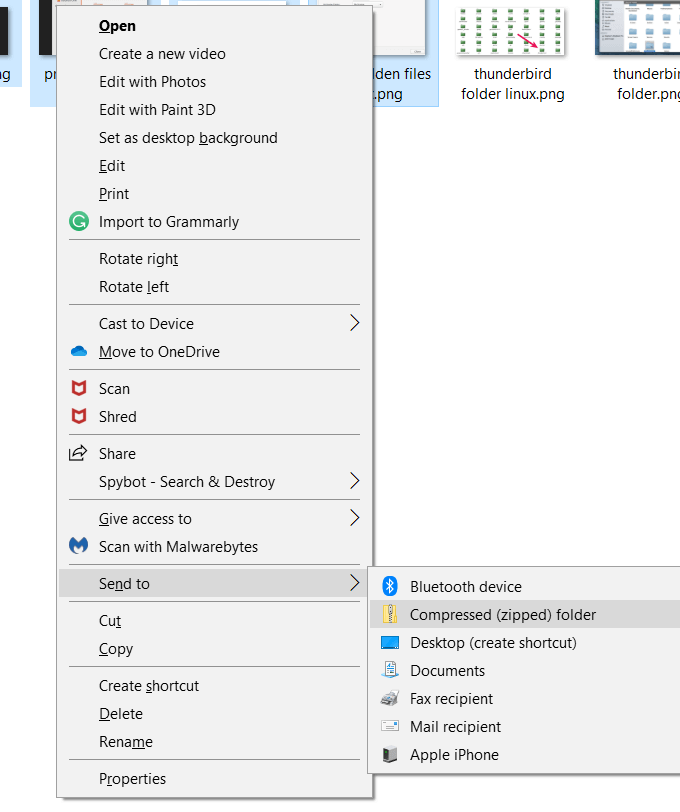
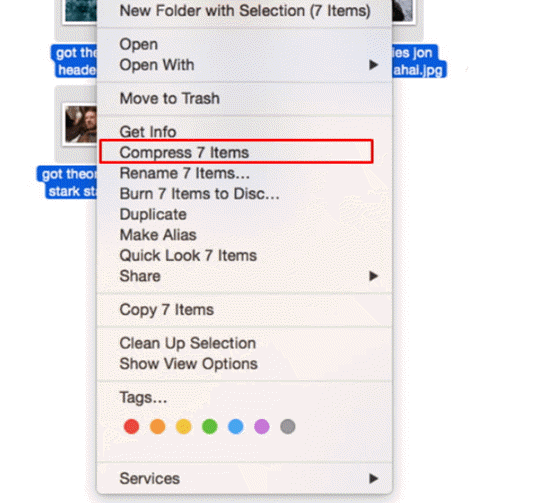
ذخیره در درایو سخت
تمام پوشه ها ، پرونده ها یا فایل های فشرده ای که ایجاد کرده اید را برجسته کنید و پرونده ها را کپی کنید. به هارد اکسترنال بروید و در آنجا می خواهید ایمیل های خود را ذخیره کنید و آنها را در آن جایگذاری کنید.
چگونه ایمیل های Gmail خود را در هارد ذخیره کنید
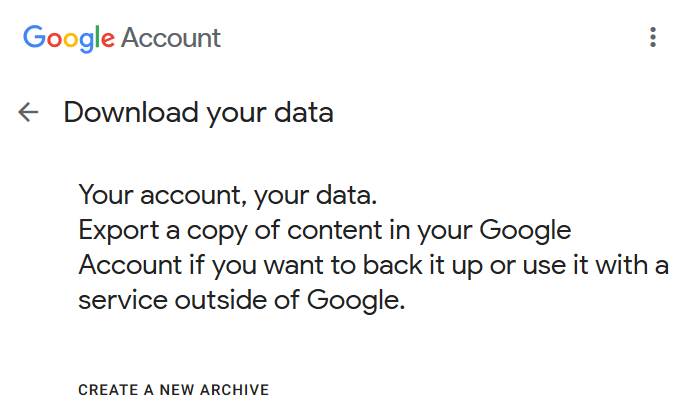
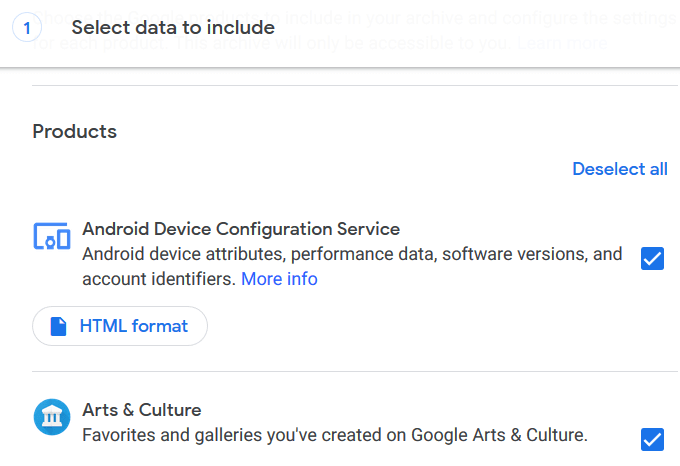
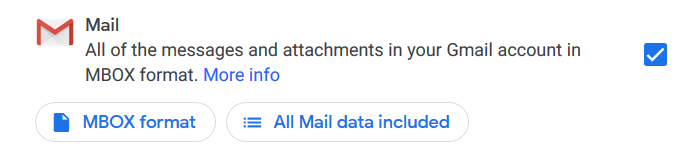
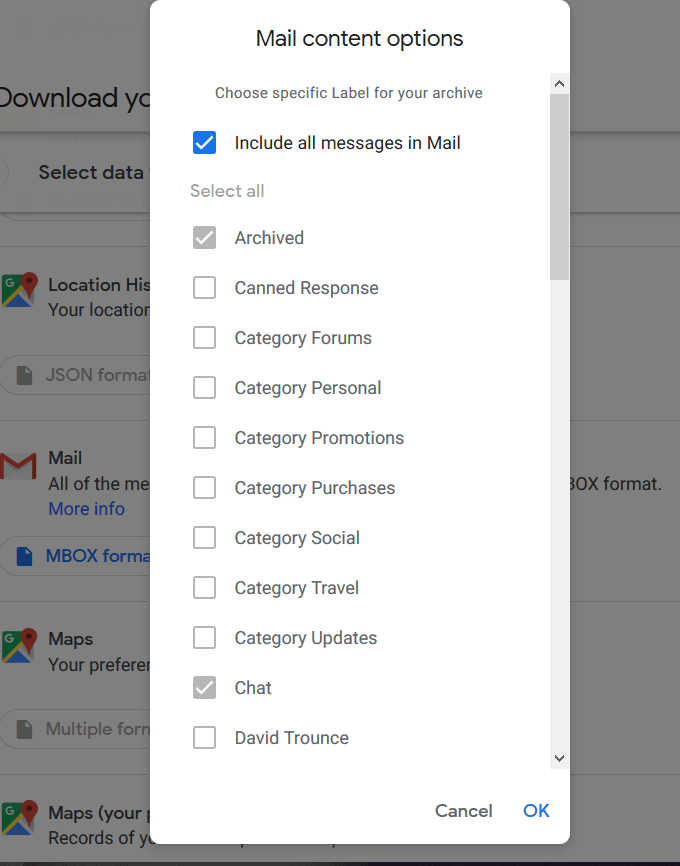
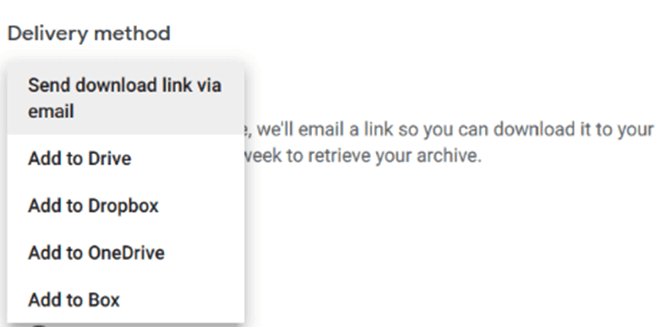
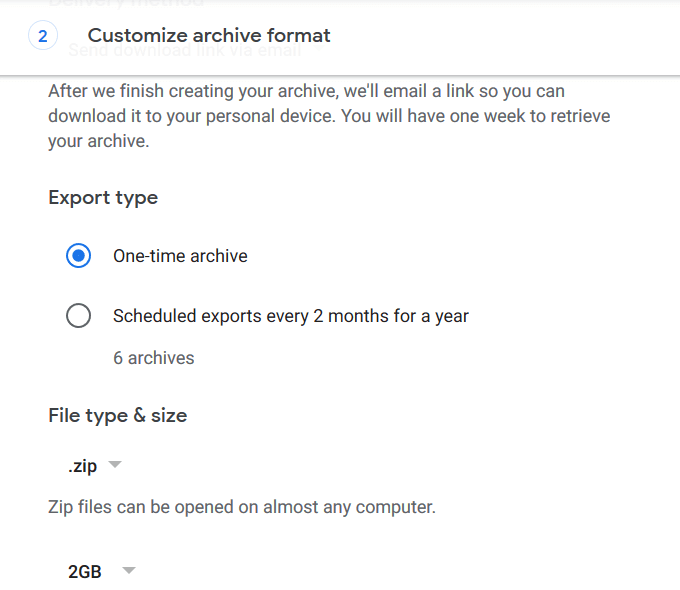
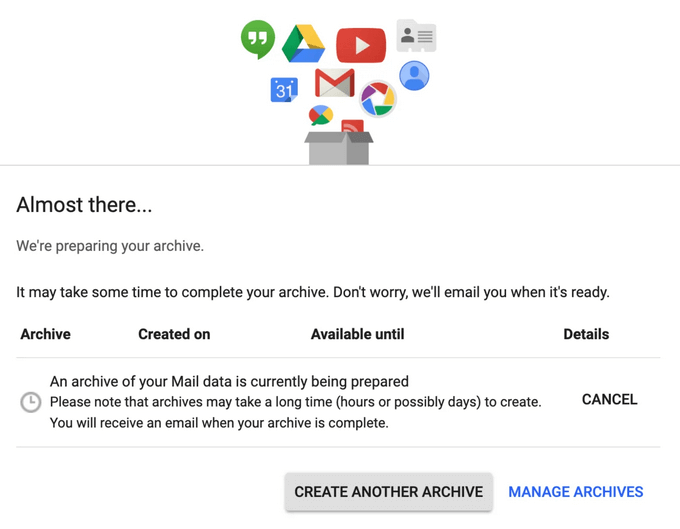
برای کسب اطلاعات بیشتر در مورد فایلهای .MBOX ، با فایلهای .MBOX صادر شده چه کار باید بکنید.
<قوی را تماشا کنید. >ایمیل های Outlook خود را در هارد اکسترنال ذخیره کنید
Microsoft Outlook (MSO) یک سرویس گیرنده ایمیل بسیار محبوب است. این یکپارچه بر روی سیستم عامل های Windows و Mac ، اگرچه می تواند بر میزان حافظه تأثیر بگذارد کار می کند. اگر لینوکس را اجرا می کنید و نمی دانید چگونه Outlook را اجرا کنید ، Microsoft Office 365 در لینوکس را تماشا کنید.
تهیه نسخه پشتیبان و صادرات OST / PST از برنامه ایمیل Outlook
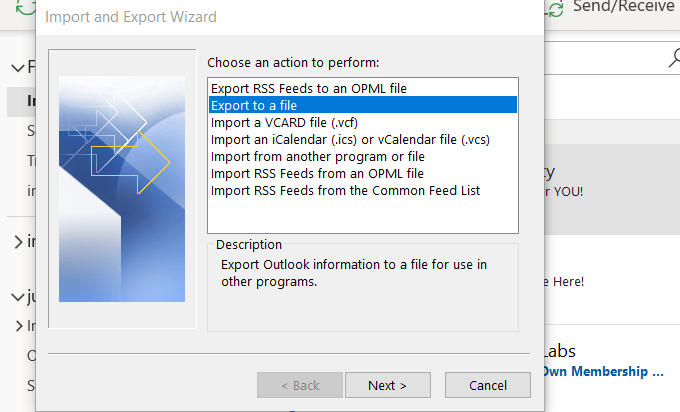
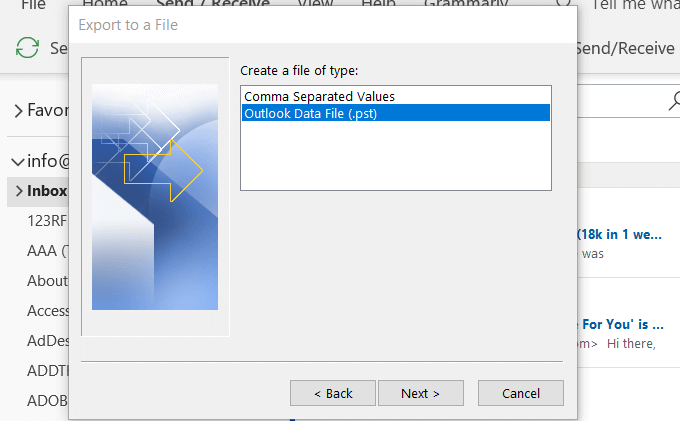
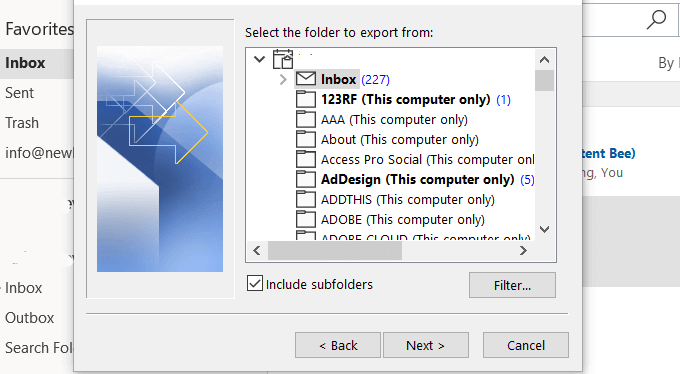
to از Outlook به یک هارد اکسترنال پشتیبان تهیه کنید ، اکنون آن را به رایانه وصل کنید. اگر کادر محاوره ای ظاهر می شود ، روی گزینه های زیر کلیک کنید. گزینه های زیر را انتخاب کنید.
روی مرورکلیک کنید و درایو خارجی را از لیست دستگاه های ذخیره سازی.
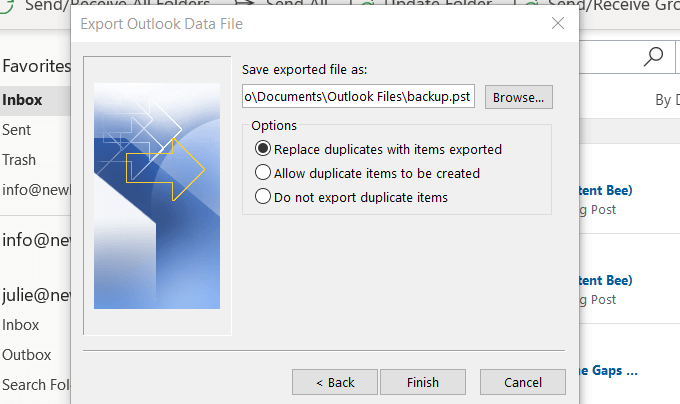
روی بعدیو سپس پایانکلیک کنید. اگر می خواهید پیام های خود را ایمن نگه دارید ، در هنگام درخواست رمز ورود خود را وارد کنید و روی OKکلیک کنید.
همیشه ایده های خوب برای تهیه نسخه پشتیبان از کلیه پرونده های اساسی خود در رایانه ، از جمله ایمیل اگر کامپیوتر شما خراب یا هک شود ، همیشه برای تهیه اطلاعات مهم خود نسخه پشتیبان تهیه خواهید کرد.
ذخیره ایمیل در هارد اکسترنال نیز راهی برای بازگشت آنها به یک رایانه جدید است.